Hoewel Facebook-contacten voor je iPhone nuttig kunnen zijn, kunnen ze je contactenlijst ook blokkeren. Je kunt een Facebook-contact niet verwijderen zoals je een normaal contact kunt, maar je kunt de toegang van Facebook tot je contactenlijst op verschillende manieren uitschakelen. U kunt er ook voor kiezen om uw Facebook-gegevens te verwijderen van uw telefoon om te voorkomen dat deze toegang tot uw mobiele gegevens krijgt als u dat wilt.
Methode één van de drie:
De toegang van Facebook tot contactpersonen uitschakelen
-
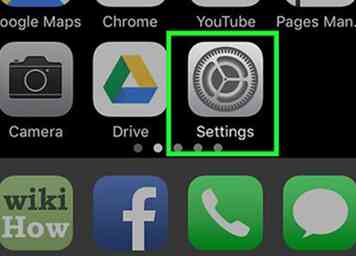 1 Open de app Instellingen. De app Instellingen lijkt op een grijze versnelling.
1 Open de app Instellingen. De app Instellingen lijkt op een grijze versnelling. -
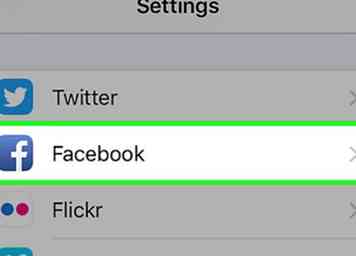 2 Blader naar de Facebook-app. Je vindt Facebook in een cluster van gerelateerde apps, waaronder Flickr, Twitter en Vimeo.
2 Blader naar de Facebook-app. Je vindt Facebook in een cluster van gerelateerde apps, waaronder Flickr, Twitter en Vimeo. -
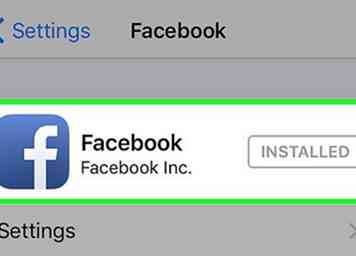 3 Tik op de Facebook-app om het instellingenmenu te openen. U kunt uw contacten en agendagegevens hier wijzigen.
3 Tik op de Facebook-app om het instellingenmenu te openen. U kunt uw contacten en agendagegevens hier wijzigen. - U moet op Facebook zijn aangemeld om contactgegevens te wijzigen. Als uw inloggegevens verouderd zijn, moet u uw accountgegevens verwijderen en uw gegevens opnieuw invoeren om toegang te krijgen tot de Facebook-instellingen.
-
 4 Tik op de schuifregelaar naast 'Contacten'. Het moet grijs worden, wat aangeeft dat Facebook geen toegang meer heeft tot uw contacten.[1]
4 Tik op de schuifregelaar naast 'Contacten'. Het moet grijs worden, wat aangeeft dat Facebook geen toegang meer heeft tot uw contacten.[1] - U kunt de toegang van Facebook tot uw kalender ook vanaf hier uitschakelen.
-
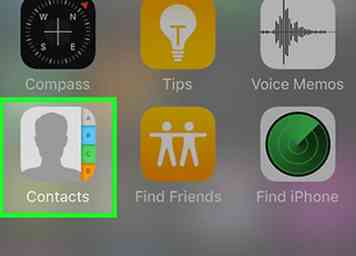 5 Sluit Instellingen en open vervolgens uw Contacten-app om uw succes te bevestigen. Je zou hier geen Facebook-contacten moeten zien!
5 Sluit Instellingen en open vervolgens uw Contacten-app om uw succes te bevestigen. Je zou hier geen Facebook-contacten moeten zien! - "Contacten" lijkt op een menselijk silhouet met verschillende gekleurde tabs aan de rechterkant van het pictogram.
Methode twee van drie:
Facebook uitschakelen in de app Contacten
-
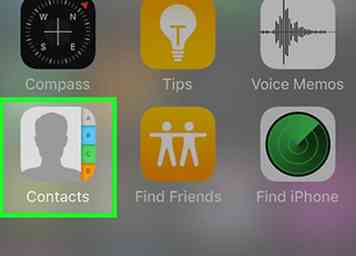 1 Open uw app Contacten. De app Contacten is standaard op de startpagina van je iPhone; het lijkt op een menselijk silhouet met verschillende gekleurde tabs aan de rechterkant van het pictogram.
1 Open uw app Contacten. De app Contacten is standaard op de startpagina van je iPhone; het lijkt op een menselijk silhouet met verschillende gekleurde tabs aan de rechterkant van het pictogram. -
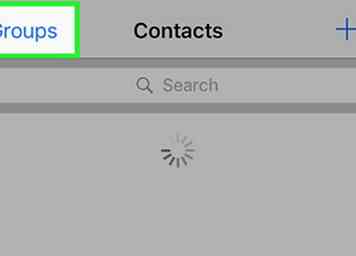 2 Tik op de optie "Groepen" in de linkerbovenhoek. Als u geen "Groepen" -optie ziet, worden uw Facebook-contacten niet gesynchroniseerd. Groepen beheert de verschillende bronnen waaruit u contacten behoudt.[2]
2 Tik op de optie "Groepen" in de linkerbovenhoek. Als u geen "Groepen" -optie ziet, worden uw Facebook-contacten niet gesynchroniseerd. Groepen beheert de verschillende bronnen waaruit u contacten behoudt.[2] -
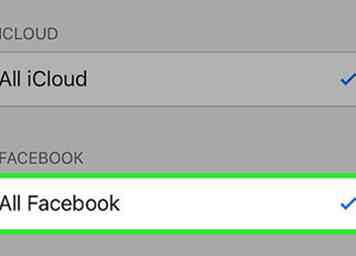 3 Tik op de optie "Alle Facebook". Het vinkje naast deze optie zou moeten verdwijnen.[3]
3 Tik op de optie "Alle Facebook". Het vinkje naast deze optie zou moeten verdwijnen.[3] - Dit zorgt er ook voor dat het vinkje naast "Alle iCloud" verdwijnt.
-
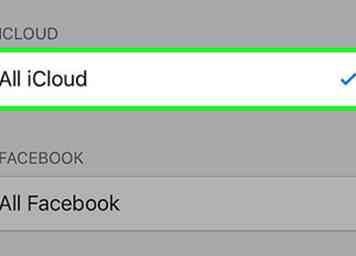 4 Tik op de optie "Alle iCloud" om iCloud-contacten opnieuw in te schakelen. Dit zorgt ervoor dat uw Contacten-app alleen de iCloud-contacten weergeeft.
4 Tik op de optie "Alle iCloud" om iCloud-contacten opnieuw in te schakelen. Dit zorgt ervoor dat uw Contacten-app alleen de iCloud-contacten weergeeft. - Als je naast iCloud en Facebook contacten hebt uit andere bronnen, zorg er dan voor dat die opties ook worden gecontroleerd voordat je afsluit.
-
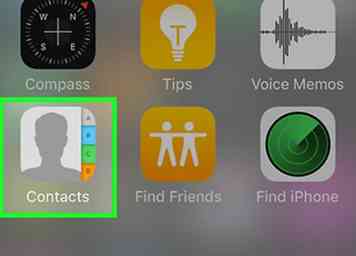 5 Keer terug naar uw menu Contacten. Je zou geen Facebook-contacten moeten zien!
5 Keer terug naar uw menu Contacten. Je zou geen Facebook-contacten moeten zien!
Methode drie van drie:
Uw Facebook-gegevens verwijderen
-
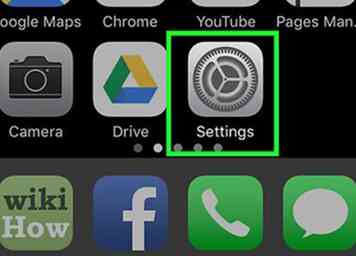 1 Open de app Instellingen. De app Instellingen lijkt op een grijze versnelling. Als u niet wilt dat Facebook toegang krijgt tot uw gegevens, is het verwijderen van uw account vanaf uw iPhone een veilige manier om toekomstige problemen te voorkomen.
1 Open de app Instellingen. De app Instellingen lijkt op een grijze versnelling. Als u niet wilt dat Facebook toegang krijgt tot uw gegevens, is het verwijderen van uw account vanaf uw iPhone een veilige manier om toekomstige problemen te voorkomen. - Als u uw Facebook-gegevens verwijdert, wordt de toegang van de app tot uw contacten, locatiegegevens, agenda en soortgelijke programma's op uw telefoon ingetrokken. Het verwijdert de Facebook-app zelf niet en evenmin verwijdert het je Facebook-account van Facebook.
- U kunt uw Facebook-account in dit menu op elk gewenst moment opnieuw instellen door uw Facebook-inloggegevens opnieuw in te voeren.
-
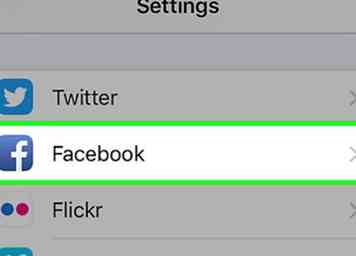 2 Blader naar de Facebook-app. Je vindt Facebook in een cluster van gerelateerde apps, waaronder Flickr, Twitter en Vimeo.
2 Blader naar de Facebook-app. Je vindt Facebook in een cluster van gerelateerde apps, waaronder Flickr, Twitter en Vimeo. -
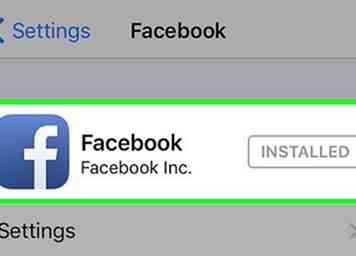 3 Tik op de Facebook-app om het instellingenmenu te openen. U kunt uw account binnen dit menu verwijderen.
3 Tik op de Facebook-app om het instellingenmenu te openen. U kunt uw account binnen dit menu verwijderen. -
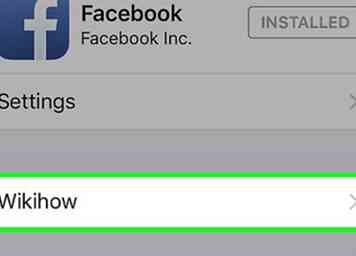 4 Tik op uw naam. Hiermee ga je naar je persoonlijke accountinstellingen.
4 Tik op uw naam. Hiermee ga je naar je persoonlijke accountinstellingen. -
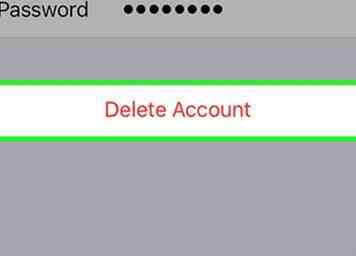 5 Tik op "Account verwijderen". Facebook zal je vragen om deze stap te bevestigen.
5 Tik op "Account verwijderen". Facebook zal je vragen om deze stap te bevestigen. -
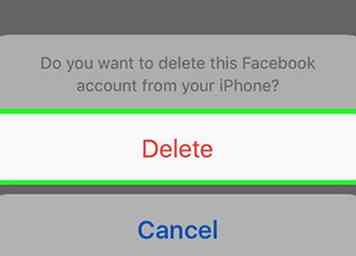 6 Tik op "Verwijderen" wanneer daarom wordt gevraagd. Hiermee worden alle Facebook-accountgegevens van je iPhone verwijderd.
6 Tik op "Verwijderen" wanneer daarom wordt gevraagd. Hiermee worden alle Facebook-accountgegevens van je iPhone verwijderd. -
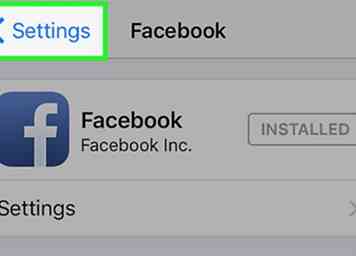 7 Sluit Instellingen en open vervolgens uw Contacten-app. Je zou geen Facebook-contacten moeten zien!
7 Sluit Instellingen en open vervolgens uw Contacten-app. Je zou geen Facebook-contacten moeten zien!
Facebook
Twitter
Google+
 Minotauromaquia
Minotauromaquia
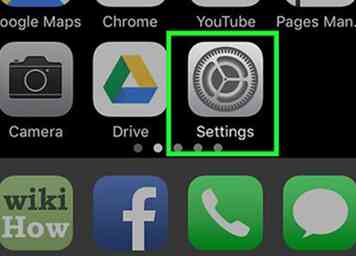 1 Open de app Instellingen. De app Instellingen lijkt op een grijze versnelling.
1 Open de app Instellingen. De app Instellingen lijkt op een grijze versnelling. 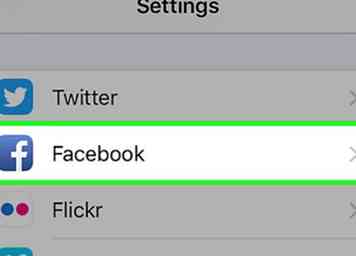 2 Blader naar de Facebook-app. Je vindt Facebook in een cluster van gerelateerde apps, waaronder Flickr, Twitter en Vimeo.
2 Blader naar de Facebook-app. Je vindt Facebook in een cluster van gerelateerde apps, waaronder Flickr, Twitter en Vimeo. 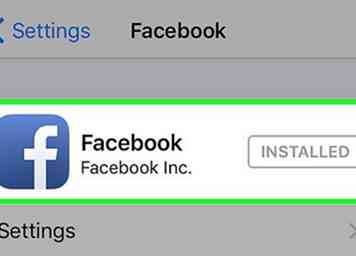 3 Tik op de Facebook-app om het instellingenmenu te openen. U kunt uw contacten en agendagegevens hier wijzigen.
3 Tik op de Facebook-app om het instellingenmenu te openen. U kunt uw contacten en agendagegevens hier wijzigen.  4 Tik op de schuifregelaar naast 'Contacten'. Het moet grijs worden, wat aangeeft dat Facebook geen toegang meer heeft tot uw contacten.[1]
4 Tik op de schuifregelaar naast 'Contacten'. Het moet grijs worden, wat aangeeft dat Facebook geen toegang meer heeft tot uw contacten.[1] 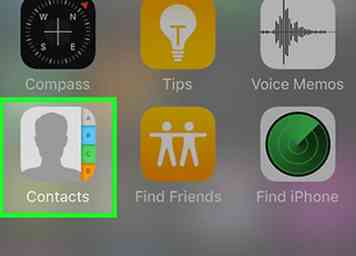 5 Sluit Instellingen en open vervolgens uw Contacten-app om uw succes te bevestigen. Je zou hier geen Facebook-contacten moeten zien!
5 Sluit Instellingen en open vervolgens uw Contacten-app om uw succes te bevestigen. Je zou hier geen Facebook-contacten moeten zien! 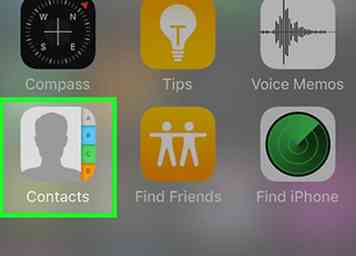 1 Open uw app Contacten. De app Contacten is standaard op de startpagina van je iPhone; het lijkt op een menselijk silhouet met verschillende gekleurde tabs aan de rechterkant van het pictogram.
1 Open uw app Contacten. De app Contacten is standaard op de startpagina van je iPhone; het lijkt op een menselijk silhouet met verschillende gekleurde tabs aan de rechterkant van het pictogram. 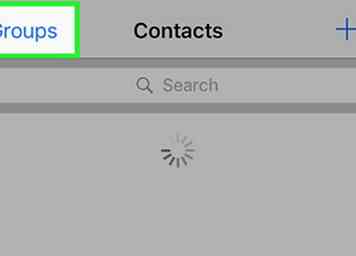 2 Tik op de optie "Groepen" in de linkerbovenhoek. Als u geen "Groepen" -optie ziet, worden uw Facebook-contacten niet gesynchroniseerd. Groepen beheert de verschillende bronnen waaruit u contacten behoudt.[2]
2 Tik op de optie "Groepen" in de linkerbovenhoek. Als u geen "Groepen" -optie ziet, worden uw Facebook-contacten niet gesynchroniseerd. Groepen beheert de verschillende bronnen waaruit u contacten behoudt.[2] 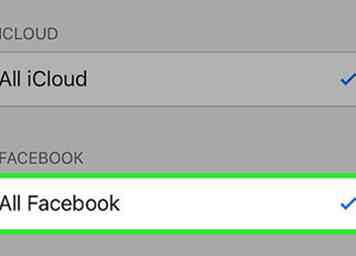 3 Tik op de optie "Alle Facebook". Het vinkje naast deze optie zou moeten verdwijnen.[3]
3 Tik op de optie "Alle Facebook". Het vinkje naast deze optie zou moeten verdwijnen.[3] 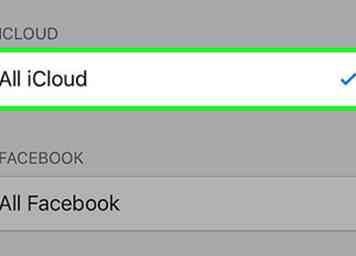 4 Tik op de optie "Alle iCloud" om iCloud-contacten opnieuw in te schakelen. Dit zorgt ervoor dat uw Contacten-app alleen de iCloud-contacten weergeeft.
4 Tik op de optie "Alle iCloud" om iCloud-contacten opnieuw in te schakelen. Dit zorgt ervoor dat uw Contacten-app alleen de iCloud-contacten weergeeft. 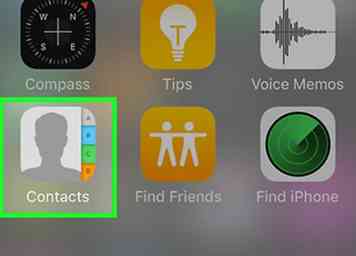 5 Keer terug naar uw menu Contacten. Je zou geen Facebook-contacten moeten zien!
5 Keer terug naar uw menu Contacten. Je zou geen Facebook-contacten moeten zien! 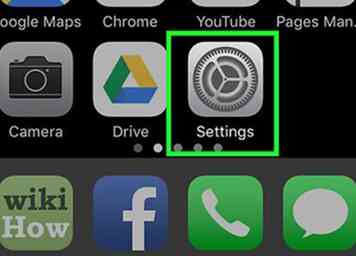 1 Open de app Instellingen. De app Instellingen lijkt op een grijze versnelling. Als u niet wilt dat Facebook toegang krijgt tot uw gegevens, is het verwijderen van uw account vanaf uw iPhone een veilige manier om toekomstige problemen te voorkomen.
1 Open de app Instellingen. De app Instellingen lijkt op een grijze versnelling. Als u niet wilt dat Facebook toegang krijgt tot uw gegevens, is het verwijderen van uw account vanaf uw iPhone een veilige manier om toekomstige problemen te voorkomen. 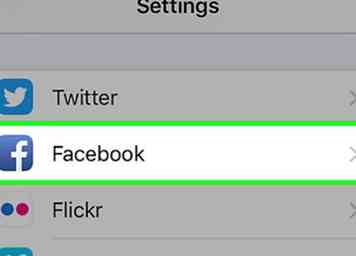 2 Blader naar de Facebook-app. Je vindt Facebook in een cluster van gerelateerde apps, waaronder Flickr, Twitter en Vimeo.
2 Blader naar de Facebook-app. Je vindt Facebook in een cluster van gerelateerde apps, waaronder Flickr, Twitter en Vimeo. 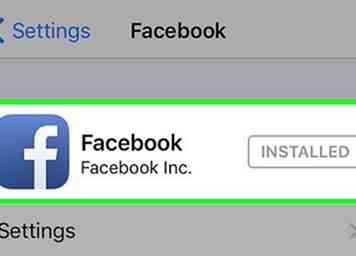 3 Tik op de Facebook-app om het instellingenmenu te openen. U kunt uw account binnen dit menu verwijderen.
3 Tik op de Facebook-app om het instellingenmenu te openen. U kunt uw account binnen dit menu verwijderen. 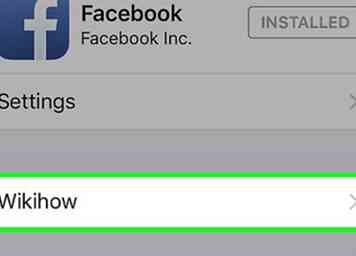 4 Tik op uw naam. Hiermee ga je naar je persoonlijke accountinstellingen.
4 Tik op uw naam. Hiermee ga je naar je persoonlijke accountinstellingen. 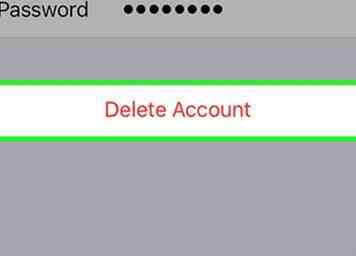 5 Tik op "Account verwijderen". Facebook zal je vragen om deze stap te bevestigen.
5 Tik op "Account verwijderen". Facebook zal je vragen om deze stap te bevestigen. 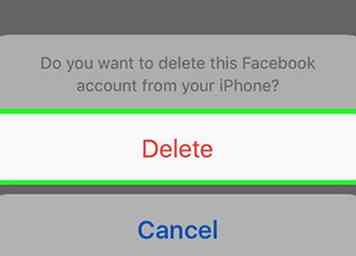 6 Tik op "Verwijderen" wanneer daarom wordt gevraagd. Hiermee worden alle Facebook-accountgegevens van je iPhone verwijderd.
6 Tik op "Verwijderen" wanneer daarom wordt gevraagd. Hiermee worden alle Facebook-accountgegevens van je iPhone verwijderd. 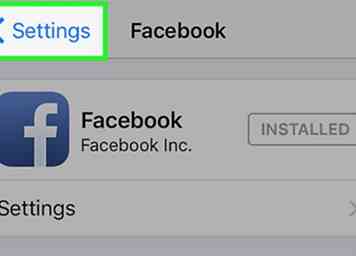 7 Sluit Instellingen en open vervolgens uw Contacten-app. Je zou geen Facebook-contacten moeten zien!
7 Sluit Instellingen en open vervolgens uw Contacten-app. Je zou geen Facebook-contacten moeten zien!